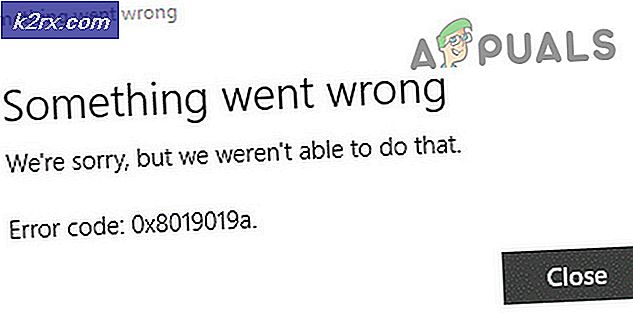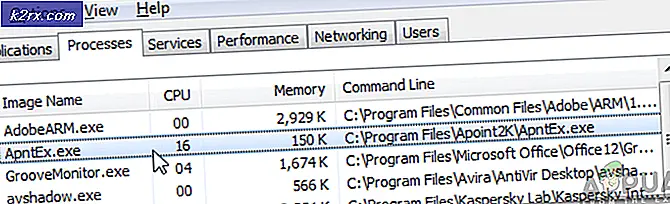Cara Memperbaiki Volume Aplikasi Netflix yang Tersisa 100%
Beberapa pengguna telah menghubungi kami dengan pertanyaan setelah menyadari bahwa mereka tidak dapat mengontrol volume suara Netflix di Windows 10. Sebagian besar pengguna yang terpengaruh melaporkan bahwa menurunkan suara melalui aplikasi Netflix tidak berfungsi karena volume tetap 100%. Satu-satunya hal yang berhasil untuk mereka adalah menurunkan volume master Windows. Ternyata, masalah tersebut tampaknya eksklusif untuk Windows 10.
Apa yang menyebabkan suara Netflix tetap 100%?
Kami menyelidiki masalah khusus ini dengan menyelidiki berbagai laporan pengguna dan menganalisis strategi perbaikan paling umum yang dipuji untuk masalah khusus ini. Ada beberapa penyebab berbeda yang diketahui menyebabkan masalah ini:
Jika saat ini Anda kesulitan menyelesaikan masalah suara aplikasi Netflix yang sama, artikel ini akan memberi Anda beberapa strategi pemecahan masalah. Di bawah, Anda akan menemukan kumpulan metode yang telah berhasil digunakan pengguna lain untuk memperbaiki masalah selamanya.
Setiap metode yang ditampilkan di bawah dikonfirmasi berfungsi oleh setidaknya satu pengguna yang terpengaruh. Agar tetap seefisien mungkin, kami menyarankan Anda untuk mengikuti metode agar selaras (kami memesannya berdasarkan efisiensi dan kesulitan).
Salah satu perbaikan di bawah ini pasti akan menyelesaikan masalah terlepas dari penyebabnya. Mari kita mulai!
Metode 1: Menonaktifkan Mode Eksklusif
Dalam kebanyakan kasus, masalah khusus ini terjadi karena aplikasi Netflix dirancang untuk meneruskan bitstream DTS atau DOLBY melalui HDMI / SPDIF. Streaming seperti ini tidak dapat dihentikan karena audionya sudah dienkode - Tidak ada audio yang dapat ditambahkan ke dalamnya saat sedang dikirim ke penerima seperti TV.
Jika Anda menggunakan bitstream DTS atau Dolby melalui HDMI atau SPDIF, inilah alasan mengapa volume tetap 100% meskipun Anda berinteraksi dengan penggeser di aplikasi Netflix. Untungnya, Anda dapat menyelesaikan masalah dalam kasus ini dengan menonaktifkan Mode Eksklusif untuk perangkat Playback yang sedang Anda lakukan.
Beberapa pengguna yang terpengaruh telah melaporkan bahwa masalah telah teratasi setelah mereka menonaktifkan mode eksklusif dan memulai ulang mesin mereka. Inilah yang perlu Anda lakukan:
- tekan Tombol Windows + R untuk membuka kotak dialog run. Lalu, ketik " mmsys.cpl ” dan tekan Memasukkan untuk membuka Suara jendela. Jika Anda diminta oleh UAC (Kontrol Akun Pengguna), klik Iya untuk memberikan akses admin.
- Setelah Anda sampai di sana, pilih PlayBack tab, lalu klik kanan pada perangkat pemutaran yang saat ini aktif dan pilih Properti dari menu konteks.
Catatan: Anda harus menargetkan perangkat pemutaran yang tepat. Cari perangkat yang memiliki tanda centang hijau di dekat ikonnya. Itu yang saat ini aktif. - Saat Anda berada di dalam Properti Perangkat layar, pilih Maju tab dari menu horizontal di bagian atas jendela.
- Di dalam Maju tab, buka Mode Eksklusif bagian dan hapus centang pada kotak yang terkait dengan Izinkan aplikasi mengambil kendali eksklusif atas perangkat ini.
- Klik Menerapkan untuk menyimpan perubahan, kemudian restart komputer Anda untuk memaksa perubahan diterapkan.
- Setelah urutan startup berikutnya selesai, buka aplikasi Netflix lagi dan lihat apakah masalahnya sudah teratasi.
Jika Anda masih tidak dapat mengontrol volume di dalam aplikasi Netflix (tetap 100%), pindah ke metode berikutnya di bawah.
Metode 2: Membungkam Netflix
Masalah khusus ini juga dapat terjadi karena bug yang tidak ditambal selama lebih dari setahun sekarang. Dalam kasus ini, Anda mungkin dapat menyelesaikan masalah untuk sementara dengan menggunakan trik bisukan - suarakan sederhana.
Catatan: Namun perlu diingat bahwa meskipun metode ini berhasil, ini hanya akan menyelesaikan masalah untuk sementara. Anda mungkin perlu mengulangi tindakan yang sama saat membuka Netflix di lain waktu setelah startup baru. Jika Anda mencari solusi permanen, langsung beralih ke Metode 3.
Beberapa pengguna yang terkena dampak kami mengalami masalah yang sama persis dengan volume suara Netflix telah melaporkan bahwa mereka berhasil memperbaikinya menggunakan ikon bisukan, tunggu beberapa detik dan kemudian aktifkan. Ini akan membawa bilah volume menjadi 50% dari 100% dan memungkinkan Anda untuk mengontrolnya.
Cobalah sendiri dan lihat apakah itu berhasil untuk Anda.
Jika metode ini tidak berhasil atau Anda mencari perbaikan permanen, pindah ke metode berikutnya di bawah.
Metode 3: Mengatur Ulang Data Aplikasi Netflix
Perbaikan populer lainnya untuk volume aplikasi Netflix adalah mengatur ulang data & cache aplikasi. Jika masalahnya disebabkan oleh kesalahan, prosedur ini akan menyelesaikannya untuk selamanya. Ingatlah bahwa prosedur ini tidak terlalu mengganggu daripada pencopotan pemasangan dan hanya akan menghapus data yang diunduh atau dibuat setelah penginstalan awal. Jadi itu akan meninggalkan semua file inti Anda sendiri.
Beberapa pengguna telah melaporkan bahwa mereka berhasil menyelesaikan masalah volume dengan menghapus data aplikasi & cache dari aplikasi Netflix sebelum memulai ulang sistem.
Berikut panduan cepat untuk menyetel ulang data & cache aplikasi aplikasi Netflix:
- tekan Tombol Windows + R untuk membuka a Lari kotak dialog. Lalu, ketik “Ms-settings: appsfeatures” di dalam kotak teks dan tekan Memasukkan untuk membuka Aplikasi & Fitur alat dari Pengaturan aplikasi.
- Setelah Anda sampai di sana, pergi ke Aplikasi & Fitur bagian dan gulir ke bawah melalui daftar aplikasi dan temukan Netflix aplikasi.
- Setelah Anda melihatnya, klik sekali dan kemudian klik Opsi lanjutan (dibawah Nama dan Penerbit).
- Di dalam Properti layar Netflix, gulir ke bawah ke Setel ulang tab dan klik Setel ulang.
- Klik Setel ulang sekali lagi di prompt konfirmasi untuk menghapus cache & data aplikasi.
- Setelah prosedur selesai, mulai ulang komputer Anda dan lihat apakah masalah telah teratasi setelah pengaktifan berikutnya selesai.
- Jika Anda masih mengalami masalah yang sama, ikuti langkah 1 hingga 4 lagi untuk kembali ke Properti Netflix Tidak bisa. Setelah Anda sampai di sana, klik Uninstall dan kemudian konfirmasi pada prompt untuk menghapus aplikasi Netflix sama sekali.
- Restart komputer Anda dan tunggu hingga urutan startup selesai. Lalu tekan Tombol Windows + R untuk membuka kotak dialog Run. Selanjutnya, ketik "ms-windows-store: // beranda"Dan tekan Memasukkan untuk membuka um Microsoft Store.
- Di dalam Microsoft Store, gunakan fungsi pencarian untuk menemukan Netflix, lalu klik Instal untuk mengunduh ulang aplikasi.
- Lihat apakah prosedurnya berhasil dan Anda dapat menyesuaikan penggeser volume suara dalam aplikasi tanpa masalah.